Google Pay에서 OR_PMCR_32 오류를 수정하는 방법
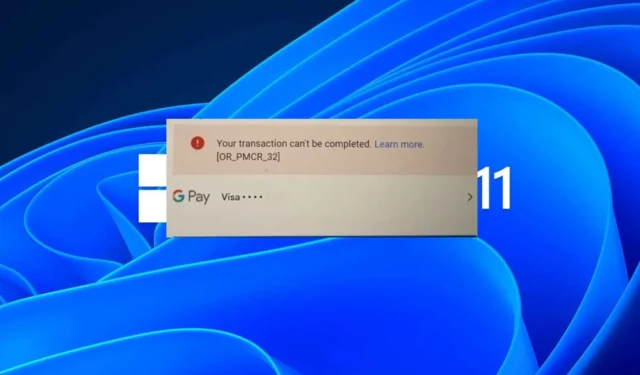
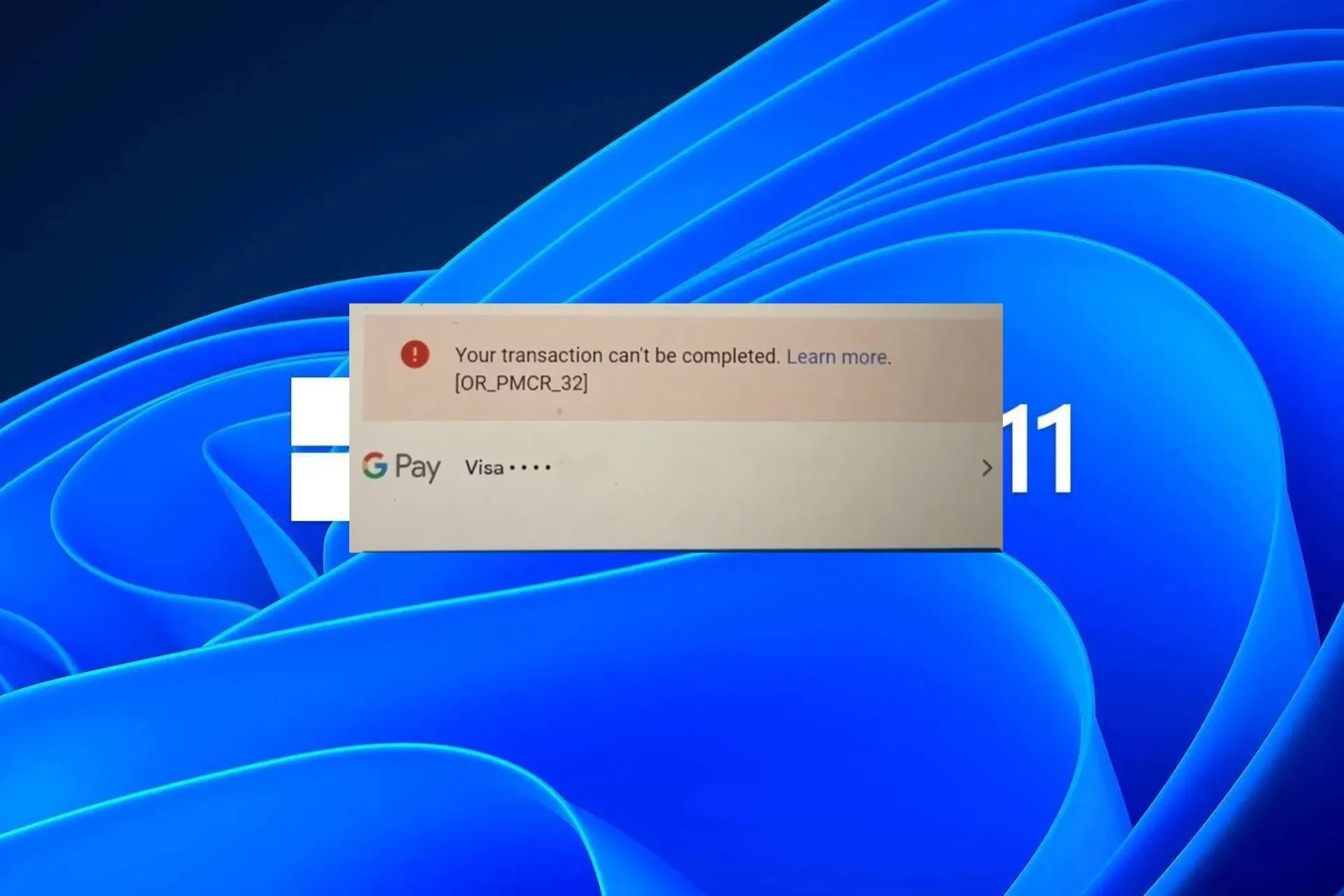
Google Pay에서 서비스 비용을 결제한 후 결제할 때 거래를 완료할 수 없다는 메시지와 함께 오류 OR_PMCR_32가 나타날 수 있습니다. 대부분의 경우 Google Pay에서는 잘못된 카드 정보, 지원되지 않는 카드 유형, 만료된 카드 또는 잔액 부족으로 인해 카드를 승인하지 않습니다. 이미 확인하셨다면 네트워크 연결 문제가 있을 수 있습니다.
입력한 카드 정보를 다시 확인하고, 계정 잔액을 확인하고, 만료된 카드를 사용하고 있지 않은지 확인하여 문제 해결을 시작하세요. 또한 귀하의 결제 카드가 결제 카드 요구 사항 목록을 충족하는지 확인하고 다른 브라우저로 시도해 보세요.
Google Pay에서 OR_PMCR_32 오류를 수정하려면 어떻게 해야 하나요?
1. 구글 플레이 스토어 캐시 지우기
- Android 휴대전화에서 설정을 열고 아래로 스크롤한 후 앱으로 이동합니다.
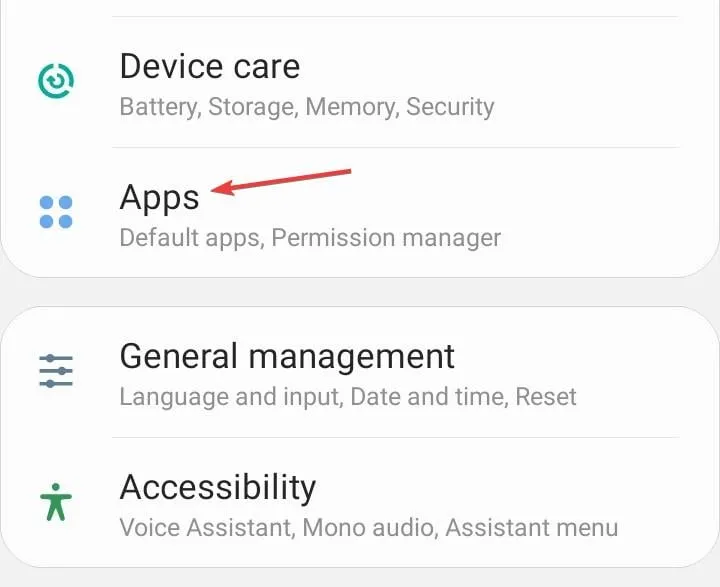
- Google Play 스토어를 탭하세요.
- 이제 저장소를 선택하세요.
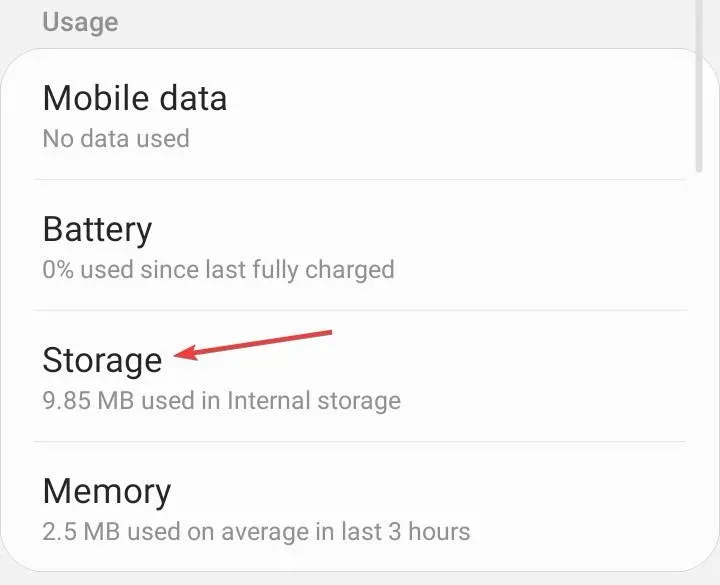
- 데이터 지우기 및 캐시 지우기를 개별적으로 탭하고 확인 메시지가 나타나면 적절한 응답을 선택하세요.
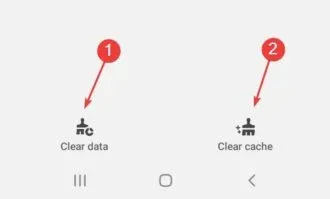
- 완료되면 이전 화면으로 돌아가서 강제 중지를 탭하세요.

- 마지막으로 Google Play 스토어를 다시 실행하고 다시 결제해 보세요.
iOS 또는 브라우저에서 거래하는 경우 캐시를 지우고 다시 시도하세요. 이는 Google Pay에서 진행되지 않는 거래 문제를 해결하는 데 도움이 될 수 있습니다.
2. 카드를 제거했다가 다시 추가하세요.
- Google 결제 센터로 이동하여 결제 수단.
- 제거하려는 카드를 선택하고 제거를 클릭합니다.
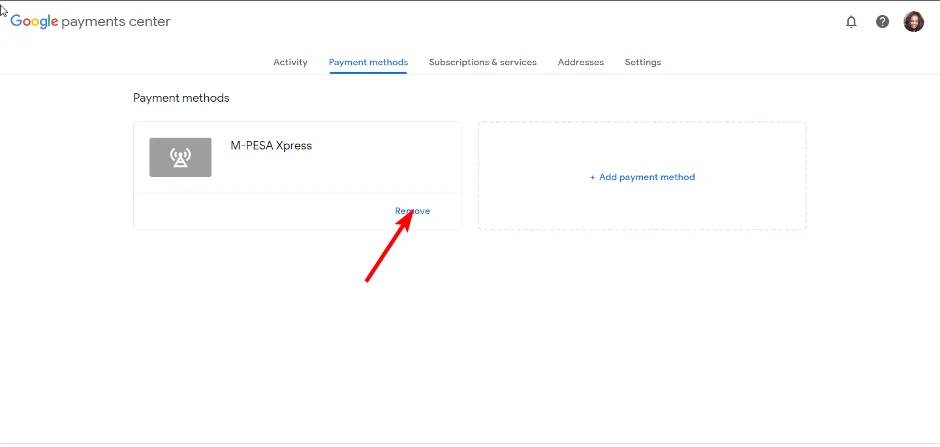
- 다음으로 결제 수단 추가를 클릭하세요.

- 계속해서 직불/신용카드 세부정보를 입력하고 저장을 누르세요.
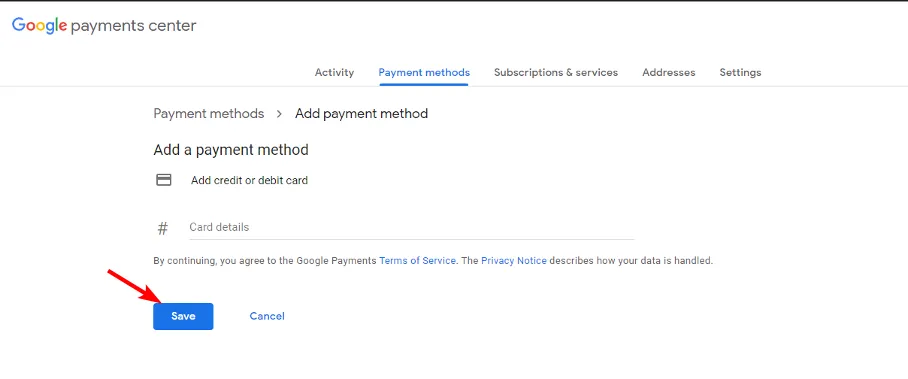
3. 카드 정보를 수동으로 삭제하고 다시 입력하세요.
- 브라우저를 실행하고 Google Pay에 로그인하세요.
- 다음으로 결제 수단 탭을 클릭하고 문제가 있는 카드를 선택하세요.
- 클릭수정을 클릭하고 CVV/CVC 코드와 청구서 수신 주소가 변경되지 않았더라도 수동으로 다시 등록하세요.
- 마지막으로 페이지를 업데이트하고 새로 고치세요.
귀하의 프로필은 귀하의 카드에 인쇄된 정보와 일치해야 합니다. 세부정보가 잘못된 경우 그에 맞게 업데이트하세요. OR_PMCR_32 오류가 해결되는지 확인하세요.
4. 지원팀에 문의하세요
그들은 주요 문제를 정확히 찾아내고 앞으로 나아갈 방향에 대해 조언을 해줄 수 있습니다. 때로는 자금을 방출하는 데 문제가 있는 것이 은행이므로 은행과 함께 문제를 해결해야 합니다.
적어도 가끔 PayPal에서 카드를 받지 않는 것처럼 이것이 Google Pay에만 국한된 문제는 아니라는 점을 알고 계실 것입니다. 이러한 경우 DCB 연결을 활성화하면 네트워크 이동통신사와 연결되어 있으므로 온라인 거래에 유리할 수 있습니다.
그래도 문제가 해결되지 않으면 가상 신용 카드를 사용하여 온라인 뱅킹 요구 사항을 충족하고 거래 오류를 최소화할 수 있습니다.
OR_PMCR_32 오류에 관한 한 이것이 전부입니다. 하지만 효과가 있었던 다른 수정 사항이 있다면 알려주시면 감사하겠습니다. 아래에 한 줄을 남겨주세요.


답글 남기기